Come ottenere un file system locale in stile Android su un iPhone o iPad

Con iOS 8, il tuo iPhone o iPad può ora avere un file system locale come quello degli utenti Android. Archivia i file per l'utilizzo offline, accedi a qualsiasi app aggiornata e salva i file direttamente nel file system da altre app.
Inoltre, alcune di queste soluzioni consentono di accedere facilmente ai file Mac o PC sul dispositivo. Puoi utilizzare questo trucco anche per accedere ai file tramite FTP, SFTP, WebDAV e altri protocolli in qualsiasi app.
Come funziona
CORRELATO: Come utilizzare le estensioni delle app su un iPhone o iPad Con iOS 8
iOS 8 include un punto di estensione del provider di documenti / storage provider. Qualsiasi app di terzi può collegarsi a questo. Per impostazione predefinita, questo ti consente di accedere ai file da iCloud Drive e salvare i file su iCloud Drive da qualsiasi app che supporti il nuovo selettore di documenti. Servizi di archiviazione cloud di terze parti come Dropbox, Google Drive e Microsoft OneDrive possono anche collegarsi a questa posizione, consentendo di utilizzare il servizio di archiviazione cloud preferito come cittadino di prima classe in qualsiasi app. Le app non devono essere aggiornate per supportare ogni singolo servizio: devono solo supportare il sistema di estensione iOS 8 standard.
Ma il provider di archiviazione non deve necessariamente essere un servizio di archiviazione cloud. Può essere qualsiasi app, e quell'app può archiviare i suoi file interamente a livello locale. Quindi tutto ciò che serve per ottenere un file system locale è installare un'app progettata per funzionare come posizione di archiviazione. Sì, questo richiede un'app di terze parti, ma anche gli utenti Android hanno bisogno di un'app di terze parti per esporre davvero la potenza del file system.
File salvati nell'app - che puoi pensare come file system locale - vengono salvati come parte dei file di dati dell'app in iOS.
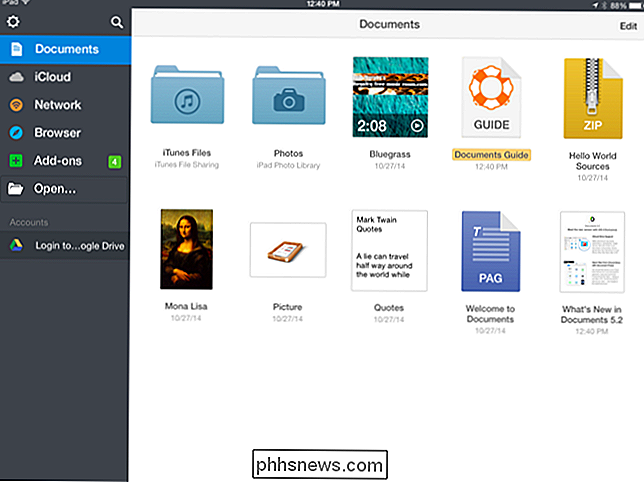
Ottieni l'app di trasmissione o documento
CORRELATI: Tutto quello che devi sapere sull'utilizzo di iCloud Drive e la libreria di foto di iCloud
Ci sono molte app potresti potenzialmente usarlo per questo, ma ecco i due migliori che abbiamo trovato finora:
- Documenti (gratuito) : l'app Documenti di Readdle è lucida e gratuita. Fornisce un file system a cui è possibile accedere in qualsiasi app, oltre a un'app potente con supporto per la visualizzazione di diversi tipi di documenti e file multimediali. Può anche sincronizzarsi con iCloud Drive, Dropbox o Google Drive, consentendo di accedere allo stesso set di file sul computer e di copiare facilmente i file nella / dalla memoria dell'app. Tutto il materiale di sincronizzazione è facoltativo, ovviamente: puoi semplicemente utilizzarlo come percorso di archiviazione di file completamente offline. Come Transmit di seguito, offre accesso ai server WebDAV, FTP e SFTP.
Questa app gratuita sarà probabilmente la scelta migliore per la maggior parte delle persone. - Transmit ($ 10) : Transmit è molto popolare su Mac OS X e ora offre un'app per iOS grazie alle nuove funzionalità di iOS 8. Transmit offre un file system locale, ma include il supporto per l'accesso ai server di archiviazione FTP, SFTP, WebDAV e Amazon S3. Grazie al sistema di estensione di iOS 8, Transmit può quindi aggiungere il supporto per l'apertura di file e il salvataggio di file su questi server remoti in qualsiasi app che supporta il nuovo selettore di documenti.
È anche possibile abilitare un server SSH / SFTP sul Mac e poi usa Transmit (o Documents) per accedere al suo file system direttamente dalle app sul tuo dispositivo iOS. Il sito web ufficiale di Transmit offre istruzioni. Questa app costa $ 10 ma potrebbe valerne la pena se hai effettivamente bisogno di queste funzionalità.
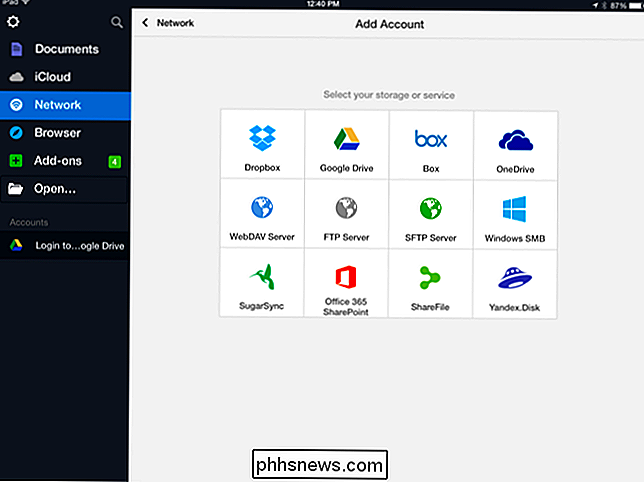
Come utilizzare il nuovo file system
Per prima cosa, installa l'app preferita e avvialo. Quell'app fornisce una vista di alcuni file locali memorizzati sul tuo dispositivo. Sono archiviati tecnicamente come parte dei file di dati dell'app, ma non importa. Documenti e altre app ti consentono di visualizzare e lavorare con file popolari come immagini, documenti, video e file zip, oltre a scegliere di eliminarli o spostarli, tutto dall'app stessa.
Tali app offrono fogli condivisi accesso, che consente di aprire facilmente i file dall'app del file system in un'altra app. Ad esempio, in Documenti, puoi visualizzare un file, toccare il pulsante Condividi e toccare Apri. Puoi quindi aprire il file direttamente in un'altra app sul tuo dispositivo, a condizione che l'app sostenga di supportare quel tipo di file.
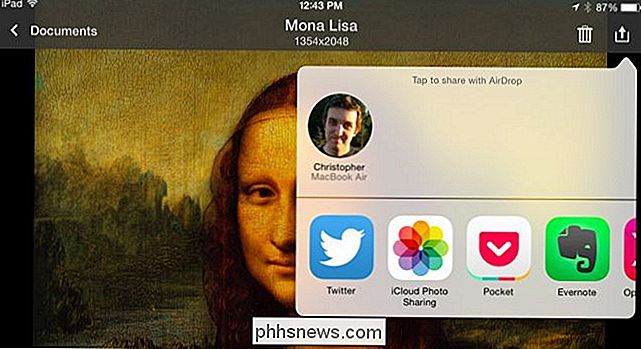
I documenti offrono una varietà di modi per ottenere file nell'app, incluso l'accesso alle posizioni di rete. C'è anche un web bowser integrato che puoi usare. Apri il browser, vai al file che desideri scaricare e puoi salvarlo direttamente nell'archivio locale dell'applicazione.
Ma la colla principale che fa funzionare tutto questo è il sistema di estensione di iOS 8. Innanzitutto, assicurati di utilizzare un'app che è stata aggiornata per supportarla, ad esempio le pagine di Apple o un'altra app iWork. Usando un'app che è stata aggiornata per supportarla, ad esempio le pagine di Apple o un'altra app iWork. Apri l'elenco delle posizioni di archiviazione per aprire o salvare i file e tocca l'opzione "Altro ...".
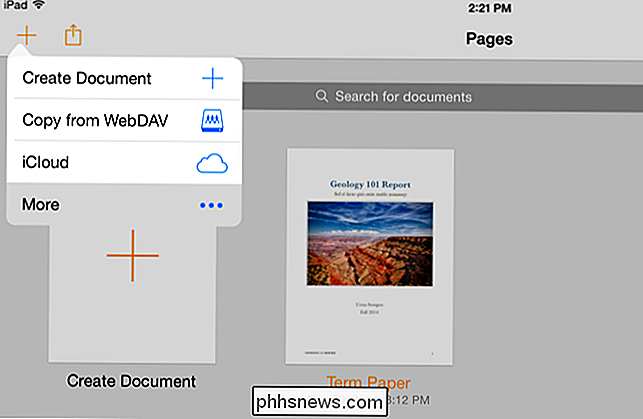
Verrà visualizzato un elenco di app installate che forniscono provider di archiviazione. Abilitare una o più estensioni del provider di archiviazione installate e toccare Fine.
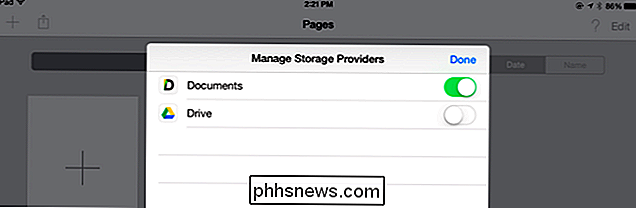
Il provider di archiviazione verrà visualizzato nell'elenco delle posizioni disponibili. Dovrai farlo solo una volta, e sarà abilitato in qualsiasi app che supporti questa struttura di estensione.
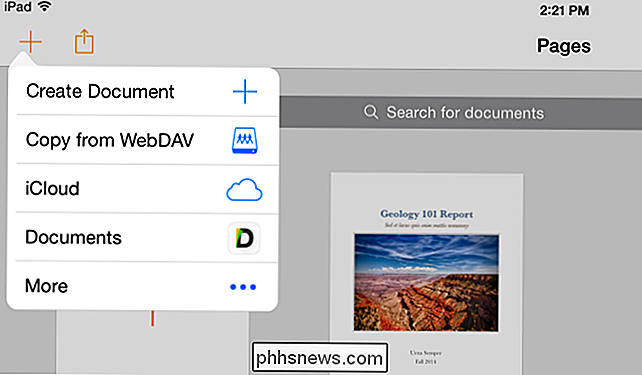
Potrai quindi aprire i file da o salvare i file nel tuo archivio di file locale direttamente da qualsiasi app che supporta questo sistema. Quasi qualsiasi tipo di app potrebbe essere aggiornato per supportare questo. Ad esempio, potresti avere un'app di posta elettronica che offre un modo per allegare questi file locali alle tue e-mail o salvare allegati in tale posizione di archiviazione. Le possibilità sono quasi illimitate: gli sviluppatori devono solo scrivere le app e devi installarle.
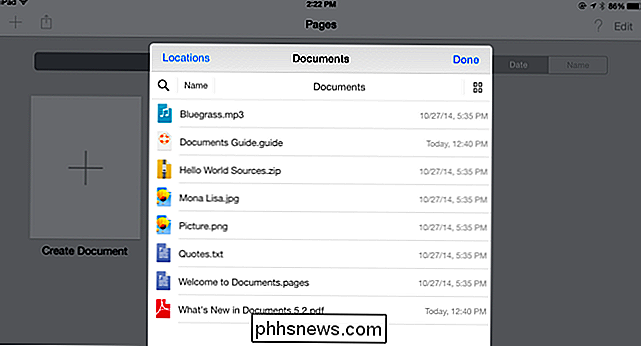
Questa funzione non è completamente equivalente al file system locale di Android, ma non è affatto male. Ancora una volta sono state aggiornate le app per supportare il sistema di estensione di iOS 8, sarete in grado di accedere ai file da qualsiasi luogo in modo standardizzato quasi ovunque. Sia che vengano salvati nell'archivio locale del dispositivo, in un server remoto o in un servizio di archiviazione su cloud, saranno disponibili per qualsiasi app.
Image Credit: LWYang su Flickr

5 Cose da sapere sull'app Foto del tuo iPhone
L'app Foto di Apple ha visto alcuni cambiamenti in iOS 8, e ulteriori cambiamenti stanno arrivando quando iCloud Photo Library sarà presto disponibile. Sapevi che la tua app per foto conserva copie delle foto che hai eliminato? L'app Foto non è complessa come la nuova app Salute di Apple, ma ha ancora alcune funzionalità che potresti non scoprire a meno che non le cerchi.

Arresta iTunes dall'avvio quando premi Play sulla tastiera del tuo Mac
Mi piace il mio MacBook Pro. Odio iTunes. Non penso di essere solo. Eppure ogni volta che clicco il pulsante "Riproduci" sulla mia tastiera, o connetto un altoparlante Bluetooth, iTunes si presenta, mi prende in giro. Idealmente, non avrei mai più visto iTunes. Uso Vox per ascoltare musica e non ho bisogno del lettore musicale / negozio di musica di Apple / negozio di film e TV / strumento di backup per iPhone e iPad / browser di app store desktop / servizio di streaming in abbonamento / directory podcast / risorsa hog.



